 В сегодняшней заметке хочу предложить
инструкцию для подключения телевизора к компьютеру. Согласитесь, куда
удобнее смотреть видео на большом экране телевизора. Тем более, что
современные видеокарты оснащены для этого специальным телевизионным
выходом. К тому же, не менее практичным было бы использовать
дополнительный монитор. Особенно при работе с ноутбуком. Итак, в данной
статье я подробно расскажу о том, как осуществить подключение телевизора
или второго монитора к компьютеру, в какой последовательности и какие
изменения необходимо произвести в настройках видеокарты В сегодняшней заметке хочу предложить
инструкцию для подключения телевизора к компьютеру. Согласитесь, куда
удобнее смотреть видео на большом экране телевизора. Тем более, что
современные видеокарты оснащены для этого специальным телевизионным
выходом. К тому же, не менее практичным было бы использовать
дополнительный монитор. Особенно при работе с ноутбуком. Итак, в данной
статье я подробно расскажу о том, как осуществить подключение телевизора
или второго монитора к компьютеру, в какой последовательности и какие
изменения необходимо произвести в настройках видеокартыСперва необходимо убедиться, что видеокарта вашего компьютера обладает как минимум двумя из перечисленных выходов:  D-sub или VGA Тип передаваемого сигнала — аналоговый.
Такой коннектор практически потерял позиции на рынке мониторов и
телевизоров. С появлением цифрового телевидения он стал не удовлетворять
необходимым параметрам и взамен ему придумали новые типы подсоединения. D-sub или VGA Тип передаваемого сигнала — аналоговый.
Такой коннектор практически потерял позиции на рынке мониторов и
телевизоров. С появлением цифрового телевидения он стал не удовлетворять
необходимым параметрам и взамен ему придумали новые типы подсоединения.
 DVI В основном такой вид соединения используется в
мониторах. Благодаря этому виду подключения качество передаваемого видео
на порядок выше чем у D-sub. DVI В основном такой вид соединения используется в
мониторах. Благодаря этому виду подключения качество передаваемого видео
на порядок выше чем у D-sub.
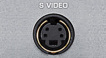 S-Video Такой вид коннектора чаще всего встречается на видеокартах вместе с D-Sub и DVI, а также среди ноутбуков. S-Video Такой вид коннектора чаще всего встречается на видеокартах вместе с D-Sub и DVI, а также среди ноутбуков.
Бывает 4-штырьковый или 7-штырьковый видеовыход.
 HDMI Цифровой мультимедиа интерфейс высокого
разрешения. Через данный интерфейс предоставляется возможность
передавать данные более высокого качества (HDTV). HDMI Цифровой мультимедиа интерфейс высокого
разрешения. Через данный интерфейс предоставляется возможность
передавать данные более высокого качества (HDTV).
Идеальным вариантом будет подключение
через интерфейс HDMI, если он имеется в компьютере и на подключаемом
устройстве. В остальных вриантах качество будет хуже. И значительно хуже
– при использовании переходников. Итак,
с интерфейсами мы более-менее определились, теперь приступим
непосредственно к подключению. Внимание! Перед подключением телевизора к
компьютеру кабелем, обязательно выключите оба устройства. Только потом
подсоедините их проводом. Далее включите телевизор, переключите его в
режим AVI, затем включите компьютер. После загрузки системы произведите
следующие настройки: Windows XP Правой
кнопкой мыши нажмите на «Рабочем столе», из выпадающего контекстного
меню выберите пункт «Свойства». В открывшемся окне перейдите на вкладку
«Параметры». 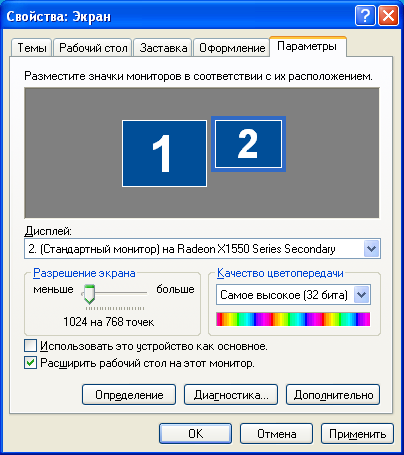
В выпадающем списке поля «Дисплей» выберите второе подключение (под
номером «2»), выставьте галочку «Расширить рабочий стол на этот
компьютер» и нажмите кнопку "OK”. Windows 7 Правой
кнопкой мыши нажмите на «Рабочем столе», из выпадающего контекстного
меню выберите пункт «Разрешение экрана». Если в списке "Экран” у вас
одно устройство, нажмите кнопку "Найти”. 
После того, как система определит ваш телевизор, выберите опцию «Расширить экран». Расширение
монитора происходит в правую сторону от основного монитора. Если вы
захотите посмотреть фильм, просто перетащите окно видео-плеера на второй
монитор (телевизор). Приятного просмотра!
Источник: www.commix.ru
| 






